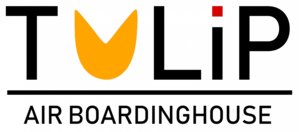Grundlegend wissen wir, dass die Geräte von Apple über ein sehr gutes Kühlsystem verfügen. Dennoch kann es gelegentlich dazu kommen, dass die Geräte die Anzeichen einer Überhitzung zeigen. So sind hin und wieder hochdrehende Lüfter oder eine nachlassende Leistung aufgrund von zu hoher Temperatur möglich. Diese Symptome sind in der Regel unschädlich. Jedoch kann es auch zu Schäden an den Komponenten führen. Erfahren Sie was Sie in Falle einer Überhitzung tun können und wie Sie ihren Mac vor weiteren Schäden schützen können.
Gründe warum der Mac heiß wird
Verschiedene Gründe können dazu führen, dass Ihr Mac heiß läuft. Die am häufigsten auftretenden finden Sie hier:
Überhitzung durch zu hohe CPU-Belastung: Eine hohe Belastung, zum Beispiel durch aufwendige Berechnungen, kann dazu führen, dass der Mac überhitzt. Gerade bei aufwendigen Anwendungen, welche eine hohe Leistung der CPU erfordern, wie zum Beispiel Videobearbeitungen oder durch zahlreiche gleichzeitig aktive Apps, kann es vorkommen, dass der Mac deutlich langsamer wird.
Hohe Umgebungstemperatur: Wenn Sie Ihren Mac zum Beispiel in einer sehr heißen Umgebung betreiben, kann es zu einer Überhitzung kommen. Beachten Sie, dass Sie den Mac bei Temperaturen zwischen 10 und 35 Grad betreiben sollten.
Verschmutzte oder blockierte Lüfter: Wenn der Lüfter stark verschmutzt oder verstopft ist, kann er die warme Luft nicht mehr ordnungsgemäß ableiten und führt somit zu einer Überhitzung im Gerät.
Apps, welche keine Reaktion zeigen: Es gibt manchmal Apps, welche einfrieren und keine Reaktion mehr zeigen. Diese führen aber dazu, dass die CPU belastet wird und somit höher beansprucht wird und warm werden kann.
Beenden von nicht verwendeten Apps: Apps, die im Hintergrund aktiv sind und nicht verwendet werden, sollten beendet werden. Damit werden weitere Ressourcen freigegeben.
Verhindern Sie die Überhitzung Ihres Macs
Wenn Sie feststellen, dass Ihr Mac überhitzt, sollten Sie folgende Schritte überprüfen um schnelle Lösungen zu finden:
CPU-Auslastung überprüfen: Der erste Schritt, den Sie bei einer Überhitzung tun sollten, ist die CPU und dessen Auslastung zu überprüfen. Dies können Sie im Aktivitätsmonitor sehen.
Browser-Tabs schließen: Wenn in Ihrem Browser zu viele Tabs geöffnet sind, kann dies auch zu einer erhöhten Belastung für die CPU und somit zu einer Überhitzung führen.
Anmeldeobjekte überprüfen: Dies sind Apps, die direkt mit dem Mac gestartet werden. Diese werden anschließend im Hintergrund ausgeführt und belasten die CPU. Beenden Sie diese, um die CPU-Auslastung zu reduzieren.
Sichere und einfache Problemlösung mit Hilfe der App
Eine besonders gute Möglichkeit, um die CPU-Auslastung zu optimieren, stellt die Überwachungs-App dar. Mit dieser Software finden Sie alle notwendigen Anmeldeobjekte und Apps, die ausgeführt werden. Daraus können Sie selbst die gewünschten oder nicht mehr erforderlichen Objekte auswählen und stoppen oder entfernen. Weiter können Sie mithilfe dieser App auch den Systemmüll ausfindig machen und entfernen. Optimieren Sie Ihr gesamtes System mit dieser App.
So gehen Sie mit dieser App vor:
– Laden Sie die kostenlose Version von der Überwachungs-App hier herunter
– Starten Sie die App und gehen Sie in das Menü „Optimierung“
– Gehen Sie nun auf „Agenten starten“ und wählen Sie diejenigen aus die Sie deaktivieren möchten
– Führen Sie diesen Schritt für alle unerwünschten Agenten aus.
Bild: Pixabay